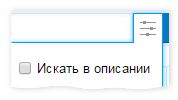Вопросы по лоту
Как добавить фото и видео в описание лота?
Для каждого лота доступна загрузка 7 фотографий, для лотов улучшенных аккаунтов - 21 фото. Если одно или несколько из них вы хотите вставить в описание лота, скопируйте ссылку, по которому размещена фотография (кликайте на изображение правой кнопкой мыши и выбирайте «Копировать URL картинки»). Над полем с описанием лота нажмите кнопку «Картинка», и вставьте полученную ссылку или загрузите картинку соответствующей кнопкой.
Таким же способом можно вставить фото, которое размещено на стороннем ресурсе. Убедитесь, что этот ресурс надежен и не добавит вам вирусов вместо красивых картинок.
Видео должно находиться на одном из популярных сайтов, хранящих видео: а именно youtube.com, rutube.ru, smotri.com, vimeo.com и vision.rambler.ru. Механизм размещения видео: копируем ссылку на это видео или веб-адрес страницы видеосервиса, где размещен ваш ролик, и просто вставляем его в описание лота.
Как узнать у кого мой лот в избранном?
Узнать у кого находится в избранном ваш лот в настоящий момент невозможно. Вы можете только видеть количество участников аукциона добавивших ваш лот в избранное.
Как добавить и удалить лот из избранного?
На каждой странице лота есть значок в виде звездочки, нажав на который, вы добавляете лот в избранное. Таким же образом можно убрать лот из избранного.

Добавить и убрать лот из избранного можно в списке лотов.
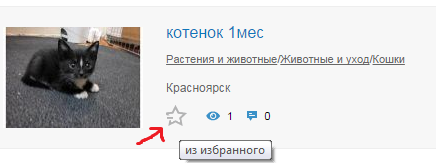
В список избранных можно перейти при наведении на звёздочку в серой панеле наверху. А в поиске по избранным можно отфильтровать поиск по описанию.